简介
iPadOS 绝对是 WWDC19 中最让人雀跃的消息之一。iPad 将在全新的操作系统中释放出更加强大的生产力。多任务(Multitasking)便是 iPad 一直以来独有的特性,在这次 iPadOS 的升级中也被赋予更强大的能力。
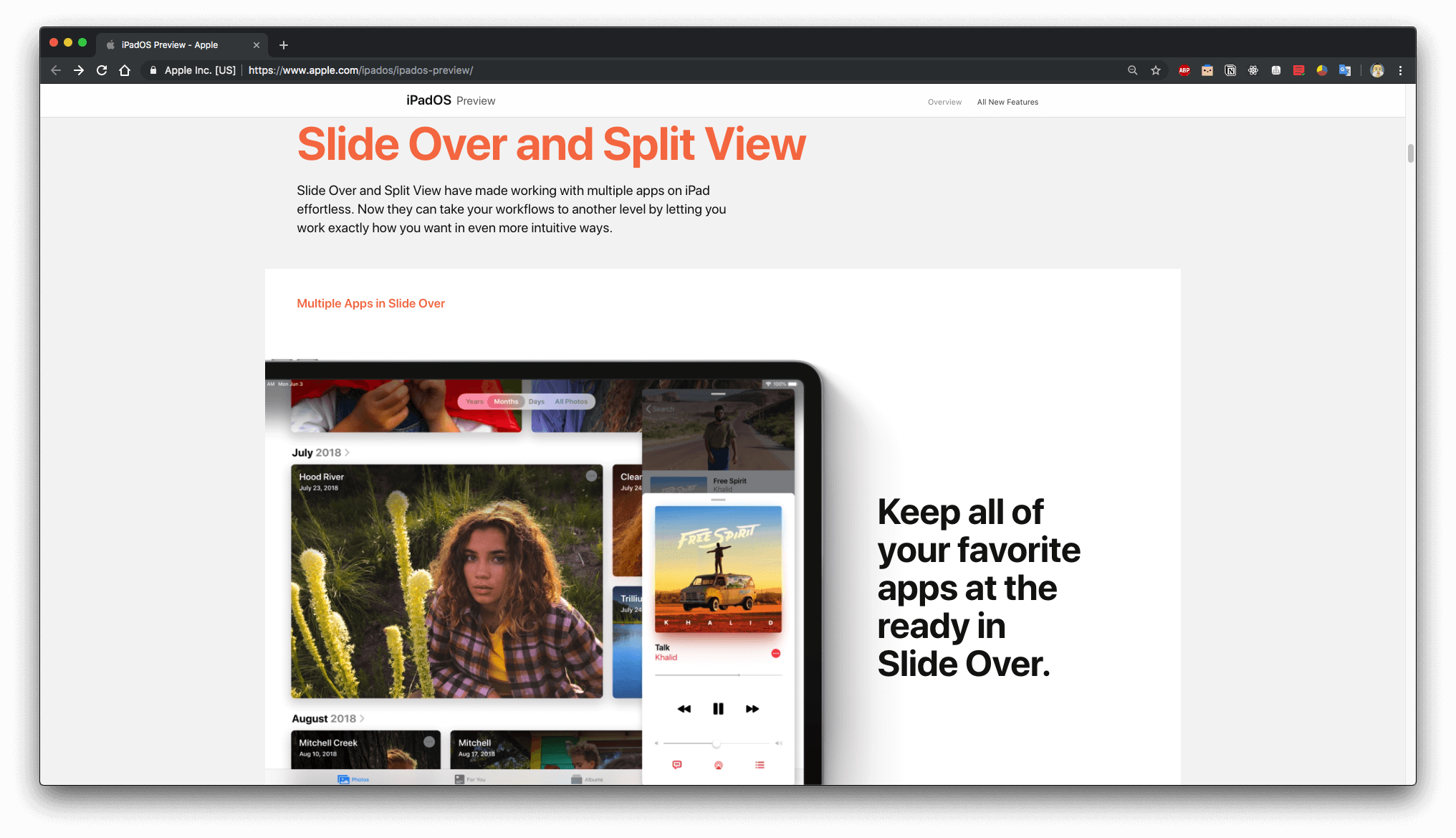
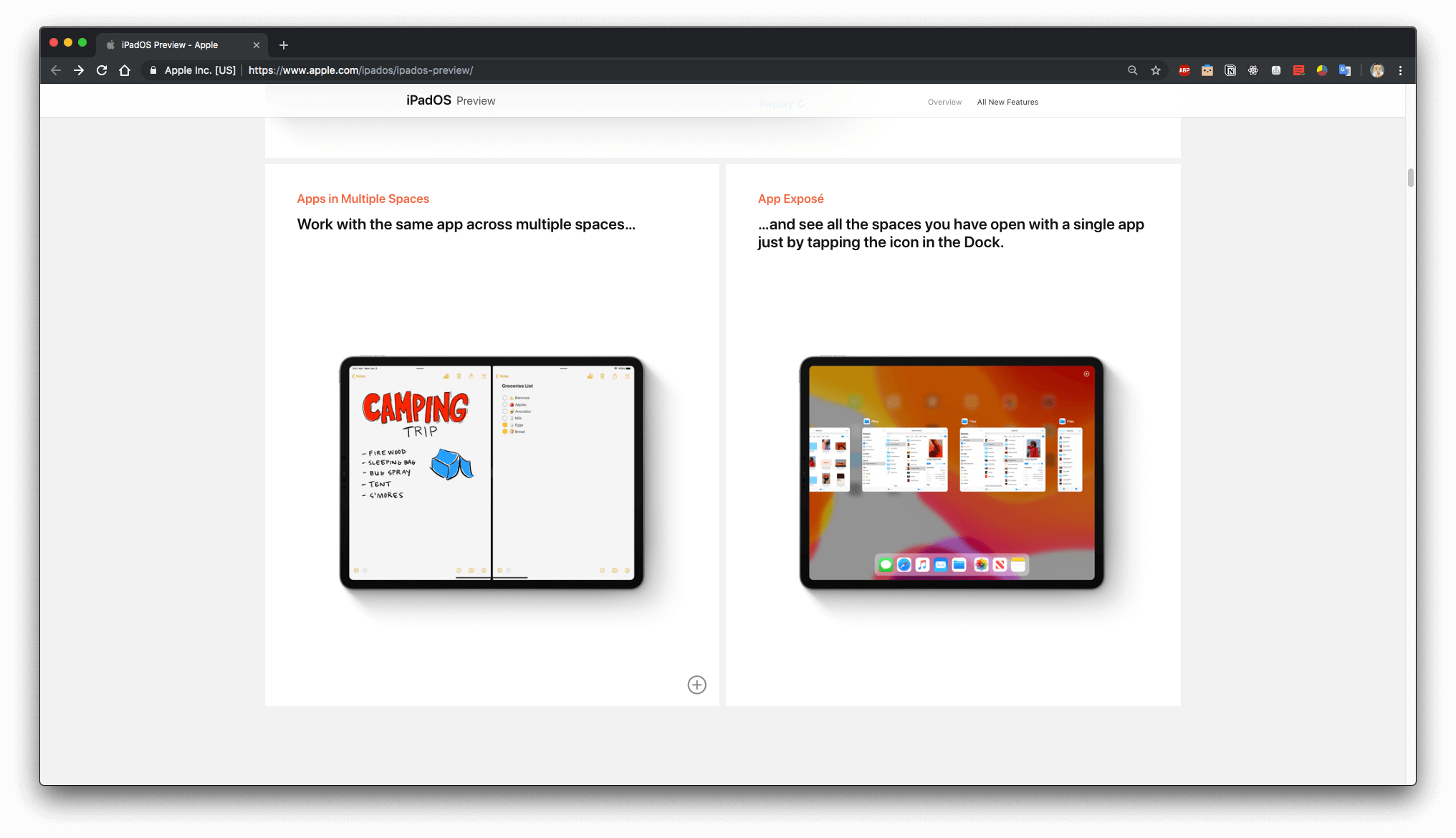
作为 iPad 端的移动设计工具,我们开始着手适配多任务。
多任务是 iOS 9 中引入的特性。多任务在 iOS 上有三种表现形式,分别是临时出现和交互的滑动覆盖(Slide Over),真正的分屏同时操作两个 app 的分割视图(Split View),以及在其他 app 里依然可以进行视频播放的画中画(Picture in Picture)模式。
而在启用分屏的同时,我们也不得不让 app 支持设备的所有朝向,这同样也会引起布局上的一些变化。
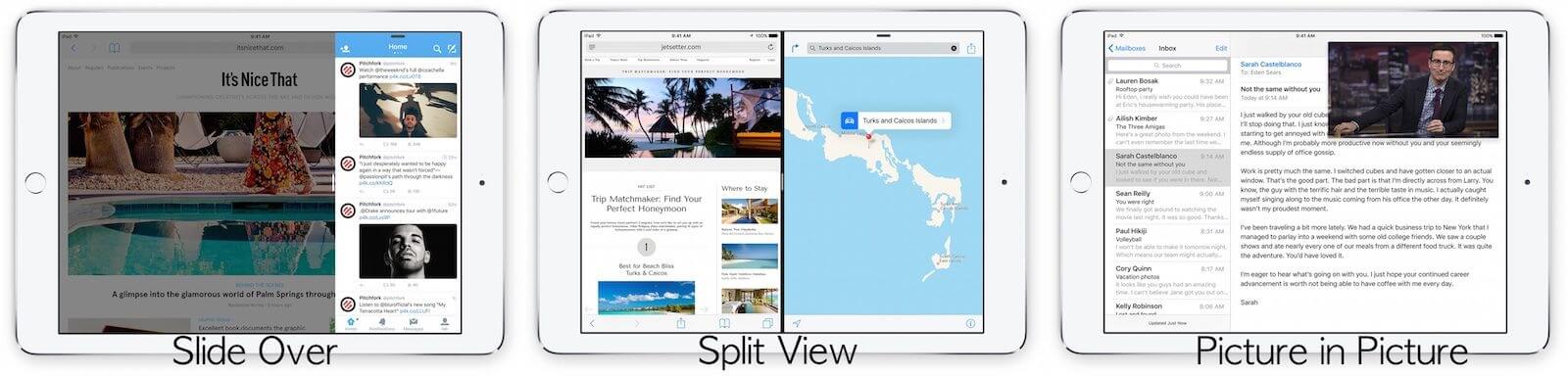
针对设备的多个朝向以及多任务所带来的眼花缭乱的尺寸问题,Apple 从 iOS 8 开始引入 Size Class 体系。Apple 将自家的移动设备按照尺寸区别,将水平和竖直两个方向设计了 Regular 和 Compact 的组合。比如目前 iPhone 在竖屏时宽度是 Compact,高度是 Regular;横屏时 iPhone XS Max、iPhone XR 和 Plus 机型宽度是 Regular,高度是 Compact,而其他 iPhone 在横屏时高度和宽度都是 Compact;iPad 不论型号和方向,宽度和高度都是 Regular。
同样,面对多任务带来的各种尺寸组合情况,iOS 同样通过 Size Class 来处理。可以在这里看到目前所有的 Size Class。在我们开发的过程中,我们也不再关心具体设备的型号、尺寸、屏幕旋转和分屏等情景,而是根据指定的 Size Class 特性来呈现内容。
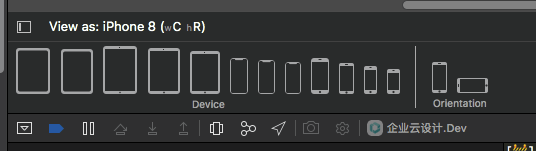
为当前页面找些参照
通过参考一些系统 app 和比较知名的第三方 app 的适配手段,为我们的 app 提供一些思路。这里不会展示适配页面的具体视觉。
基于我们移动设计工具的特性,所有页面可以简单分为 1) 工具外,2) 工具内。
工具外
工具外的相当一部分页面是大同小异的列表页,例如方案列表,样板间列表,渲染图,商品清单,户型搜索等。这类页面需要制定每行个数随屏宽变化的阈值,间距的规则。
顶部栏(navigation bar),底部栏(tab bar)系统会有默认的处理方式,如果是 RN 或 Web 页,参考原生的行为即可。
各类筛选器需要支持左右滑动,以避免显示不完全的问题。
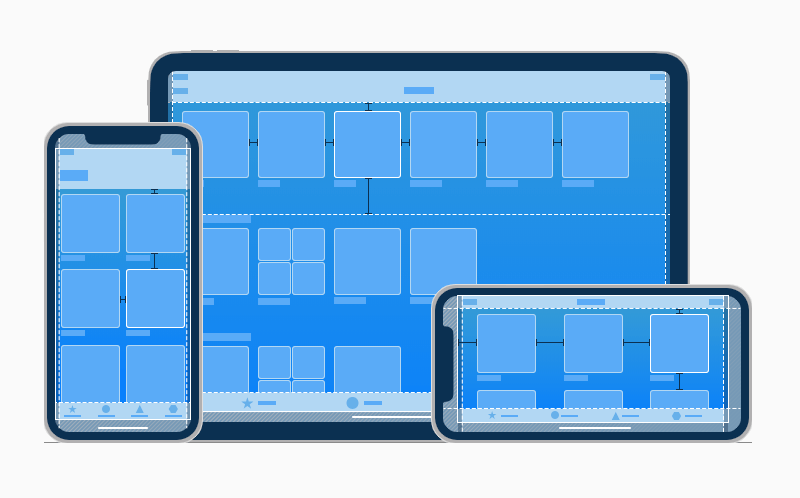
同时,值得注意的还有:
- 所有的 popover 在 compact 上应被替换为 action sheet。如果选项非常多,它甚至可以是一个模态页面(e.g. 方案左上角的 account setting 入口);
- 所有的 form sheet 在 compact 上应被替换为模态页面(e.g. 新建户型、CAD 导入);
- 我们的弹窗基本没有采用系统原生的 alert。弹窗的尺寸较大且内容多种多样(重命名,删除,分享),这些弹窗需要一份适配的规则。
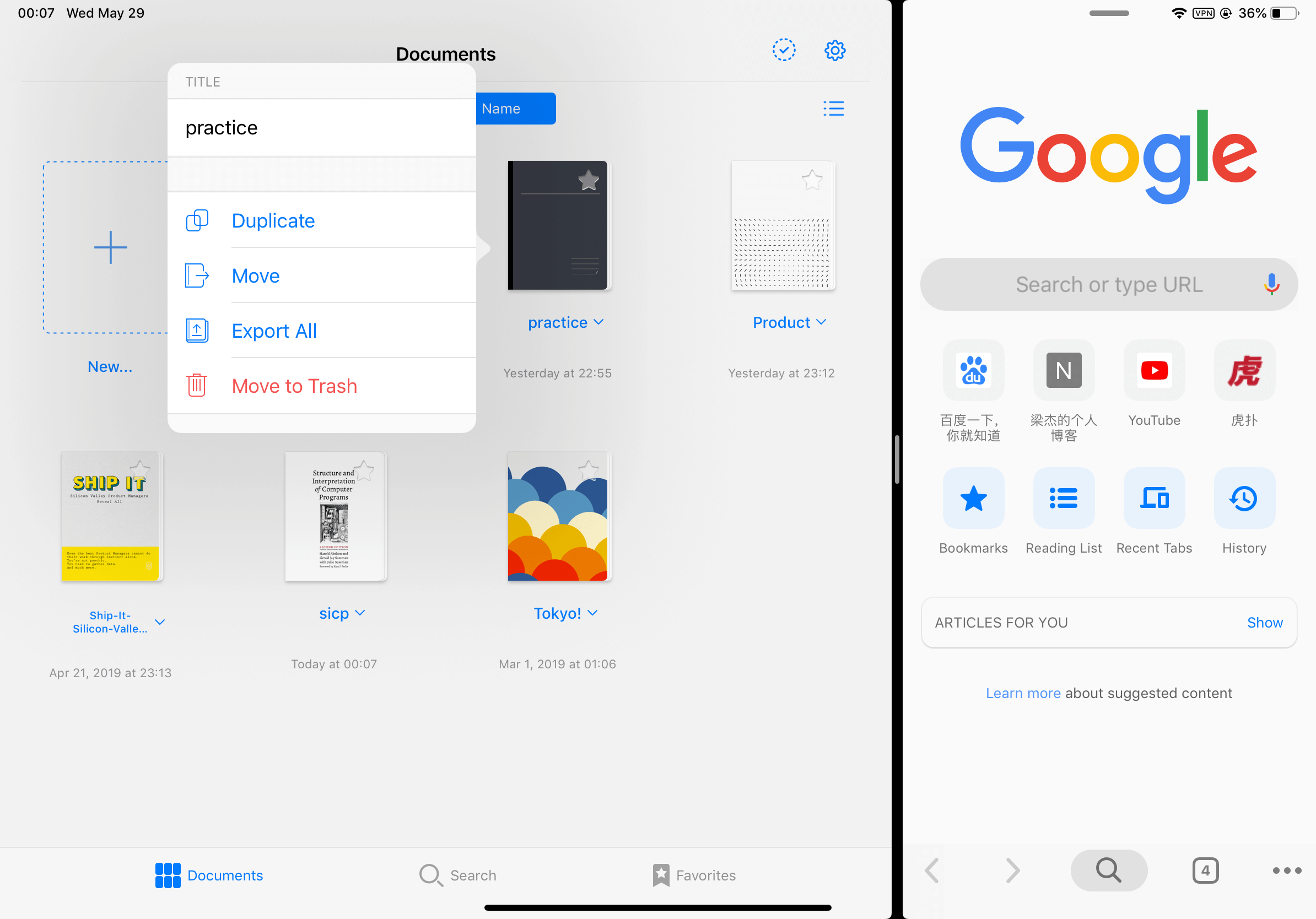
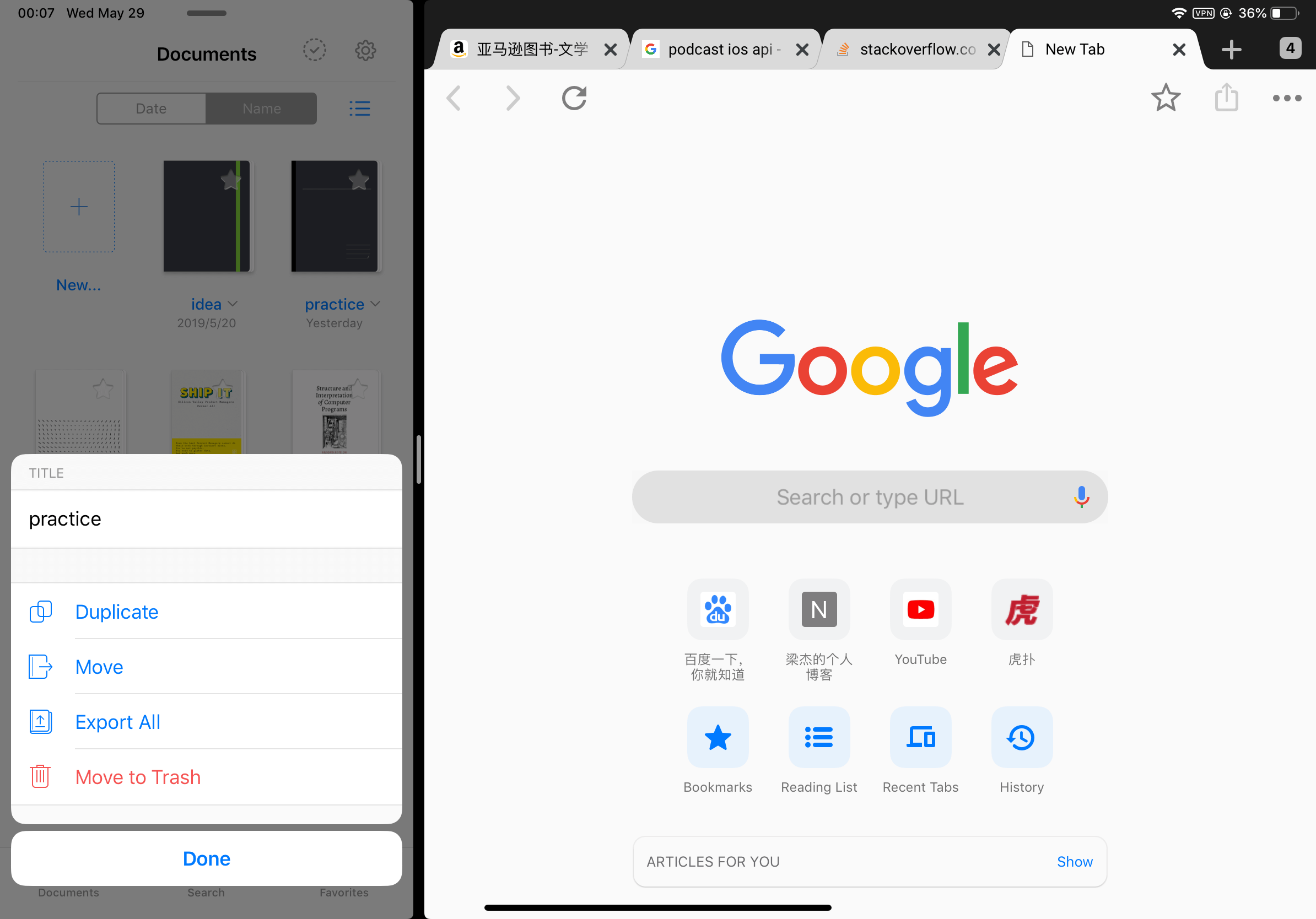
GoodNotes 中编辑单个 Note 的 popover,在 compact 下变更为 action sheet
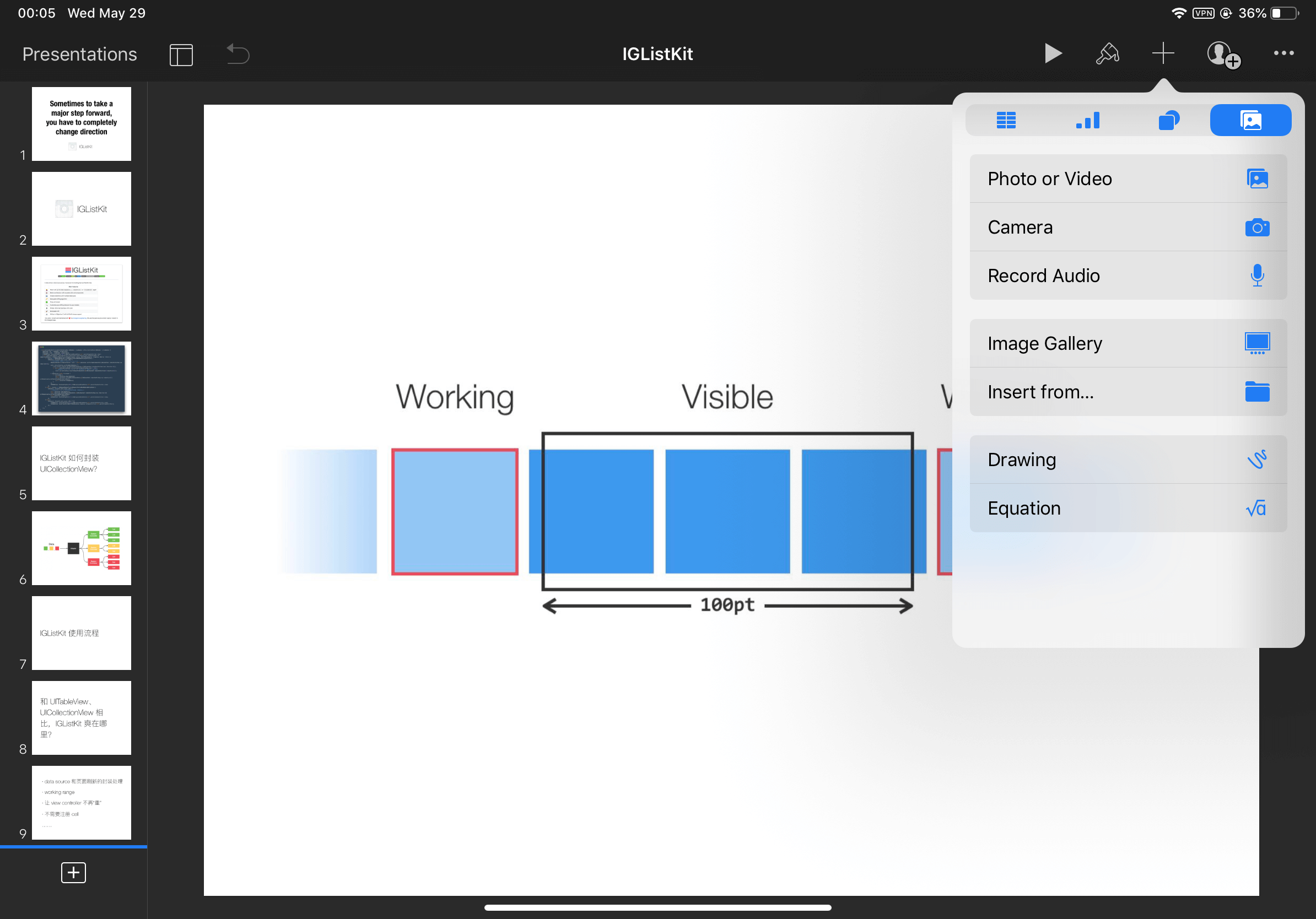
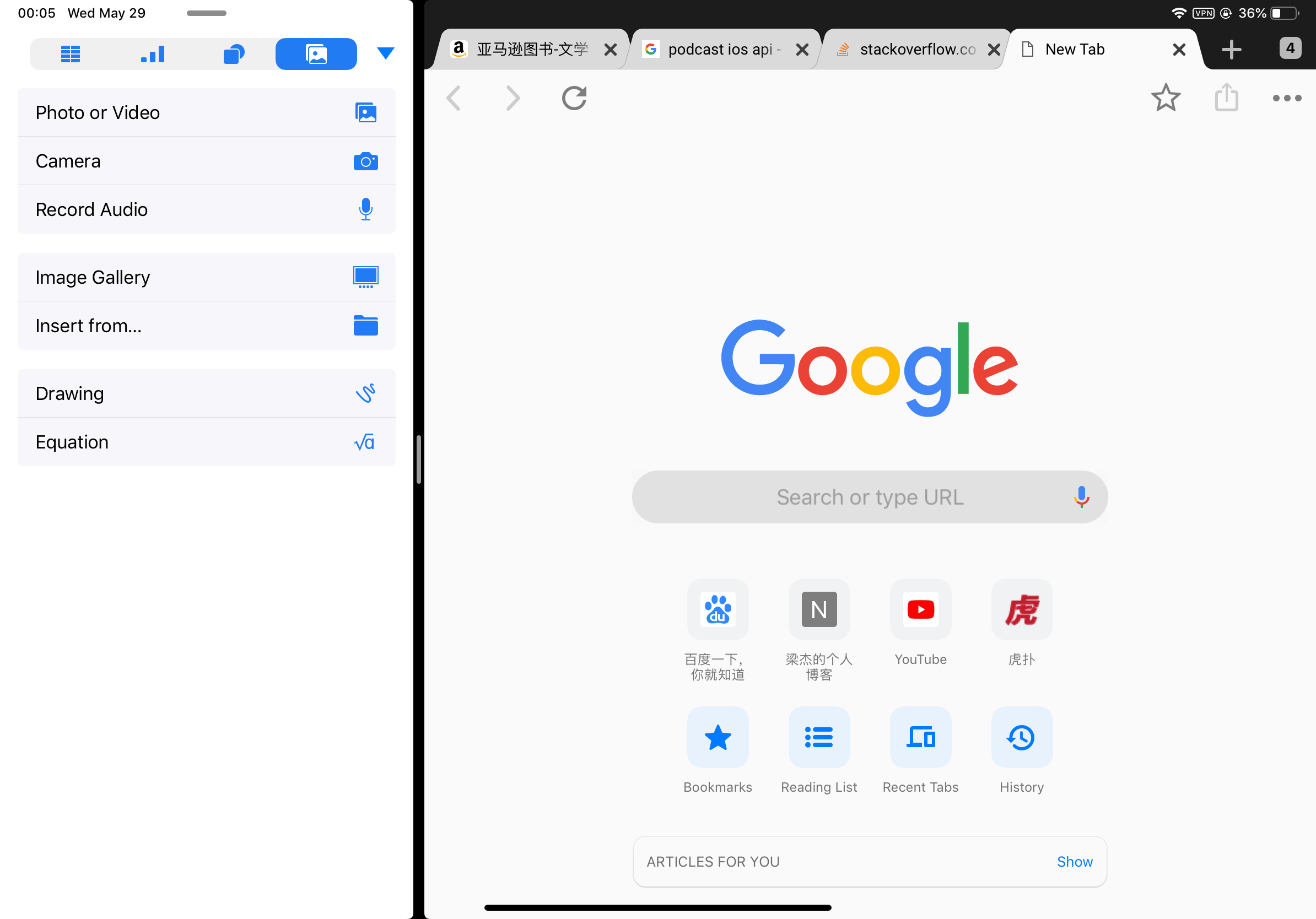
Keynote 中 add 的 popover,在 compact 下变更为全屏模态页面
工具内
各个设计类 app 对于工具页面本身采取的做法各不相同。这里列举一部分供参考。
- 比较粗暴的照搬型:
AutoCAD,Concepts; - 优化功能入口 / 精简部分功能:
Notes,Procreate; - 禁止绝大部分功能:
SketchBook。
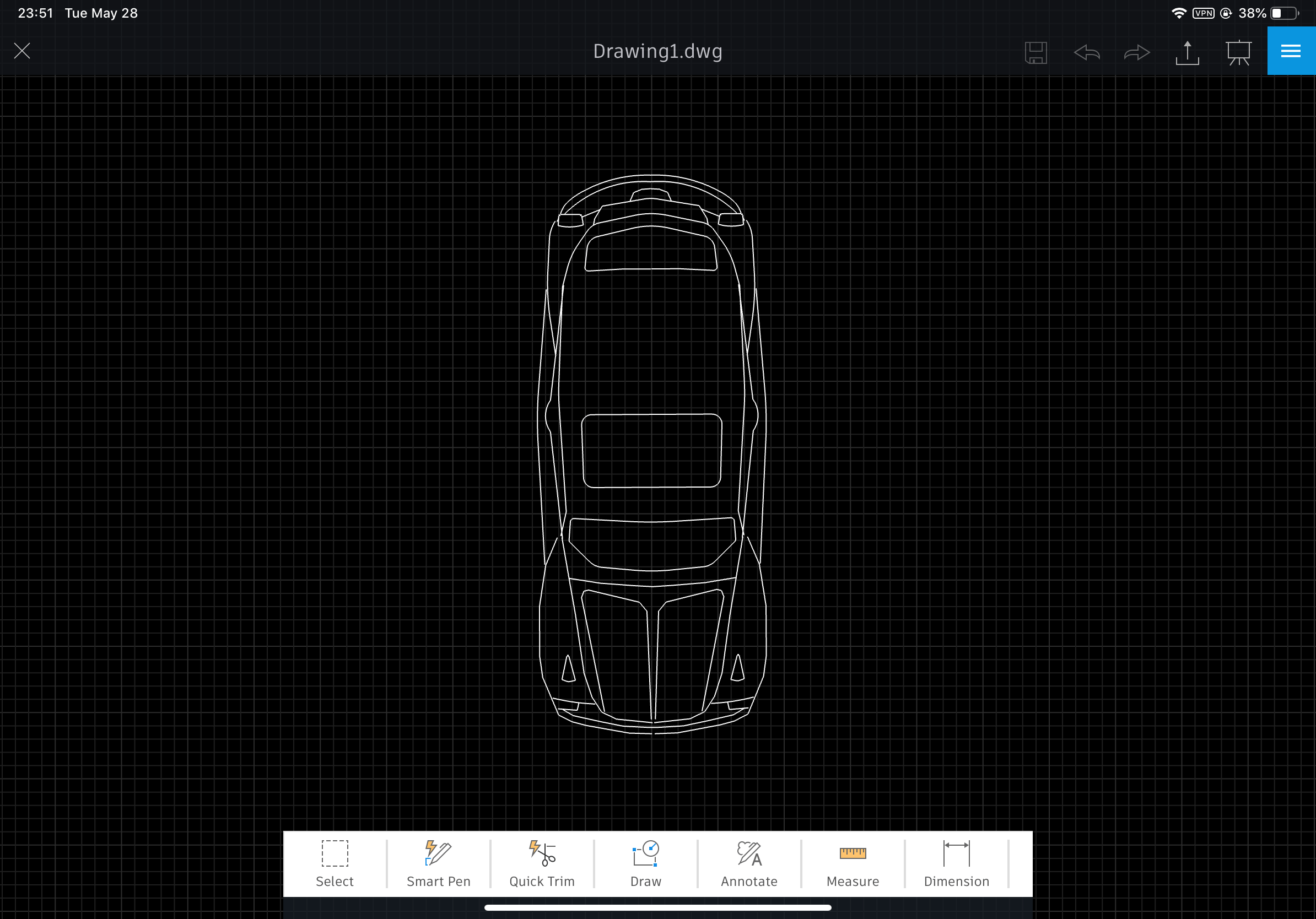
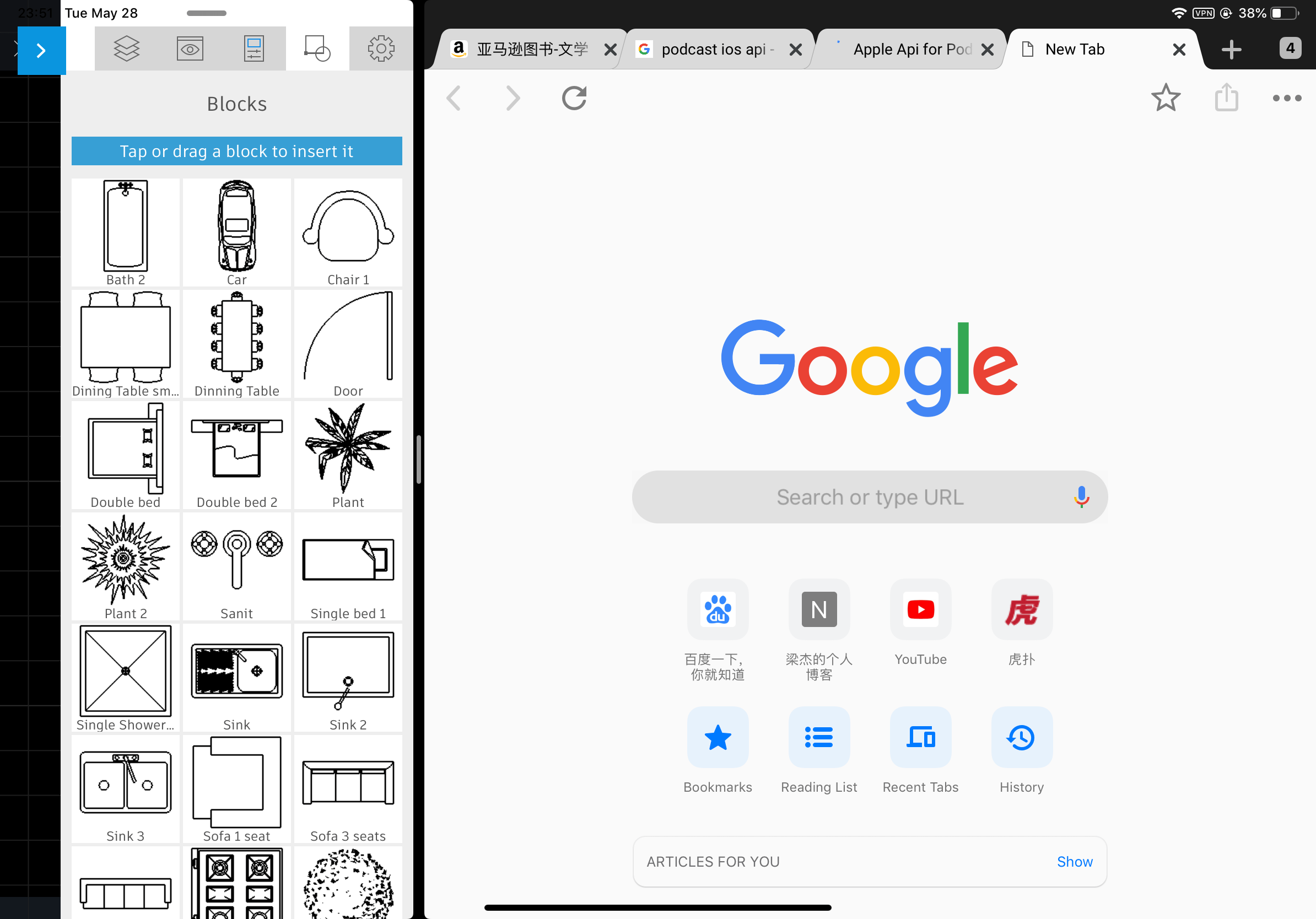
强大到不需要适配的 AutoCAD,右侧的 Blocks 栏和我们的模型库非常相似,在 regular 和 compact 上毫无差别。其他工具栏似乎也没有什么变化
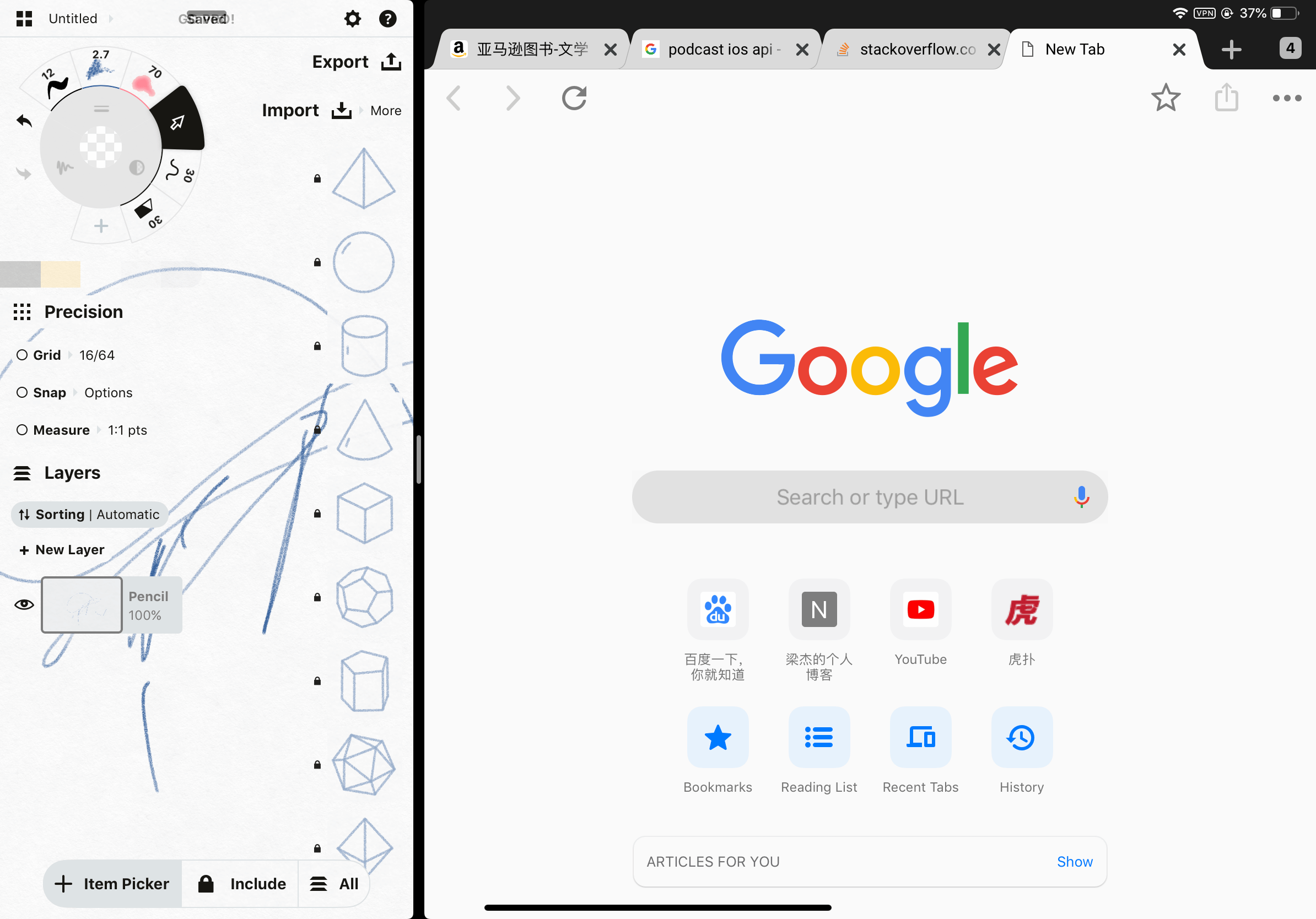
Concepts,也没有做特殊处理
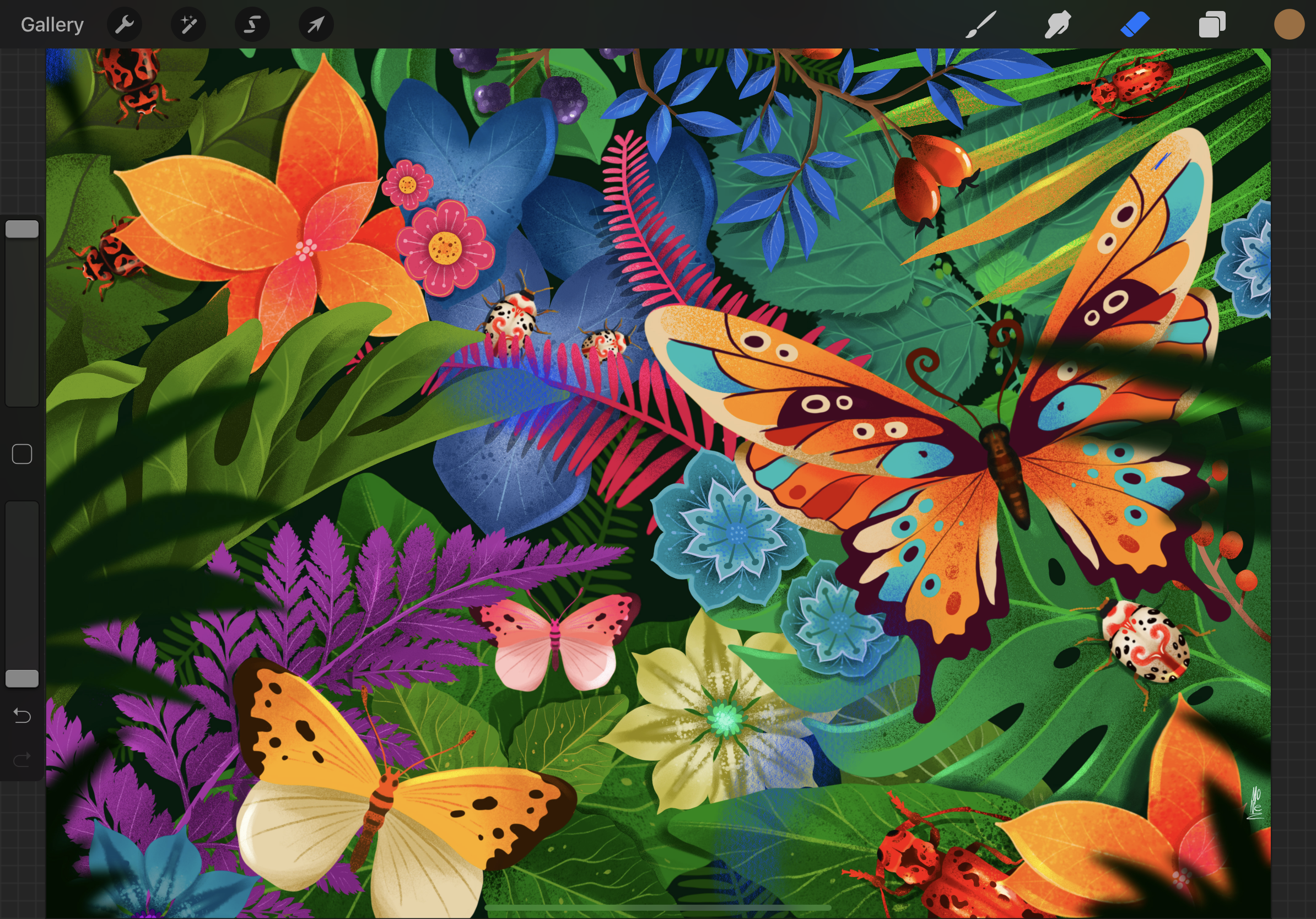
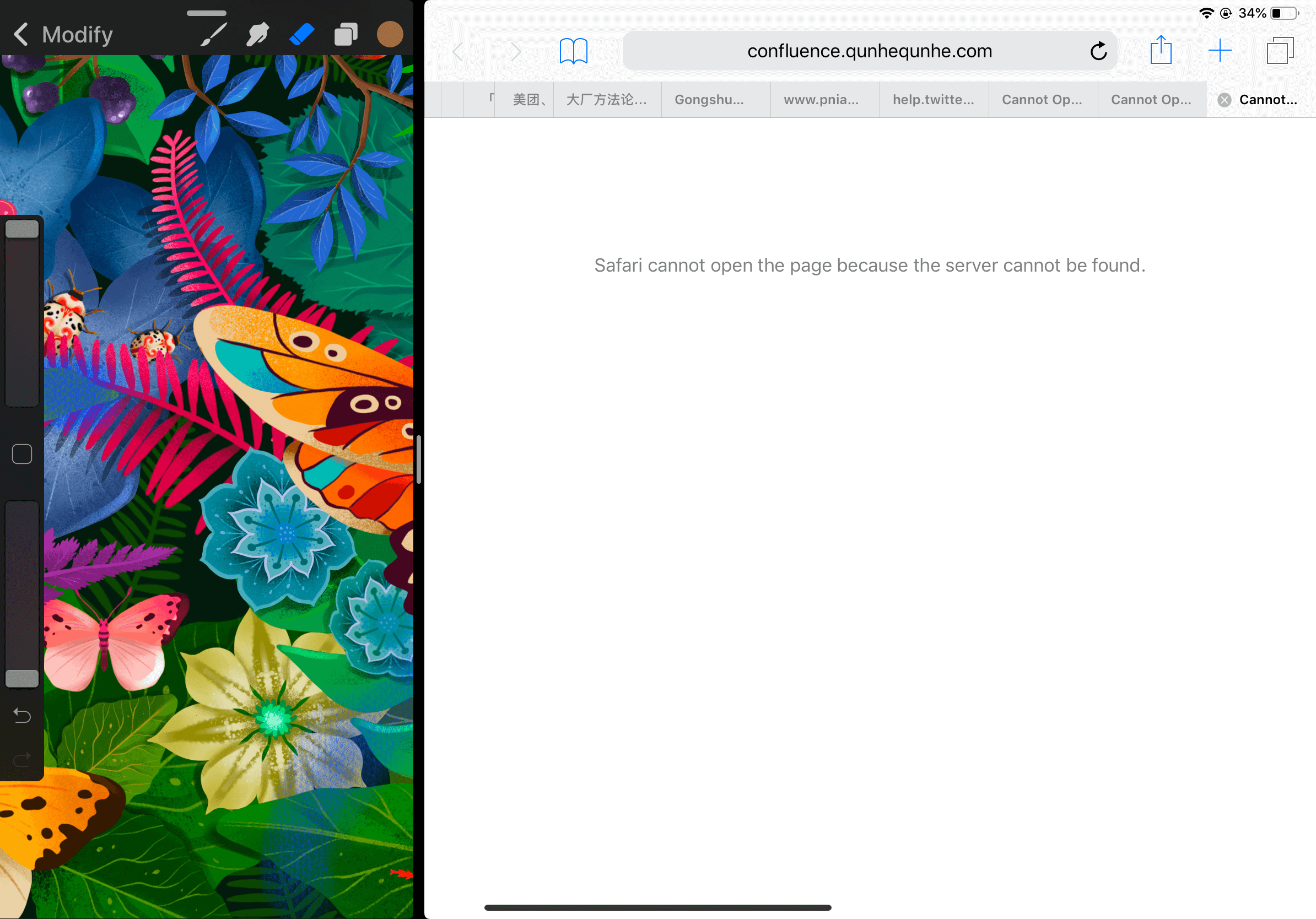
Procreate,部分功能归类为一个整合入口
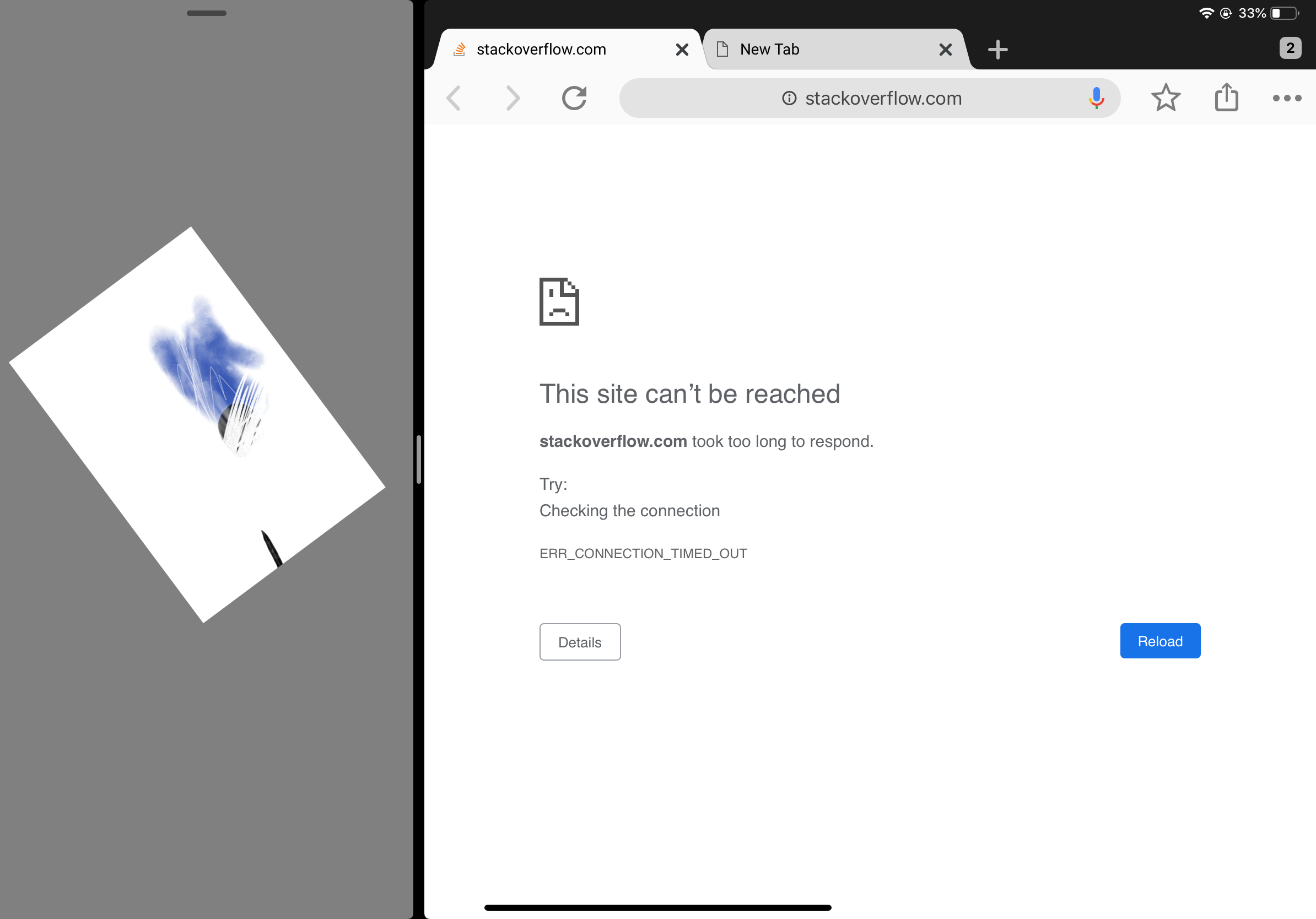
SketchBook,剔除了所有操作,只能预览
当处理我们的工具页面时,或许需要综合各种策略。同时也可以从其它非工具类 app 的适配方式中汲取灵感。在必要的情况下,考虑禁用部分功能。
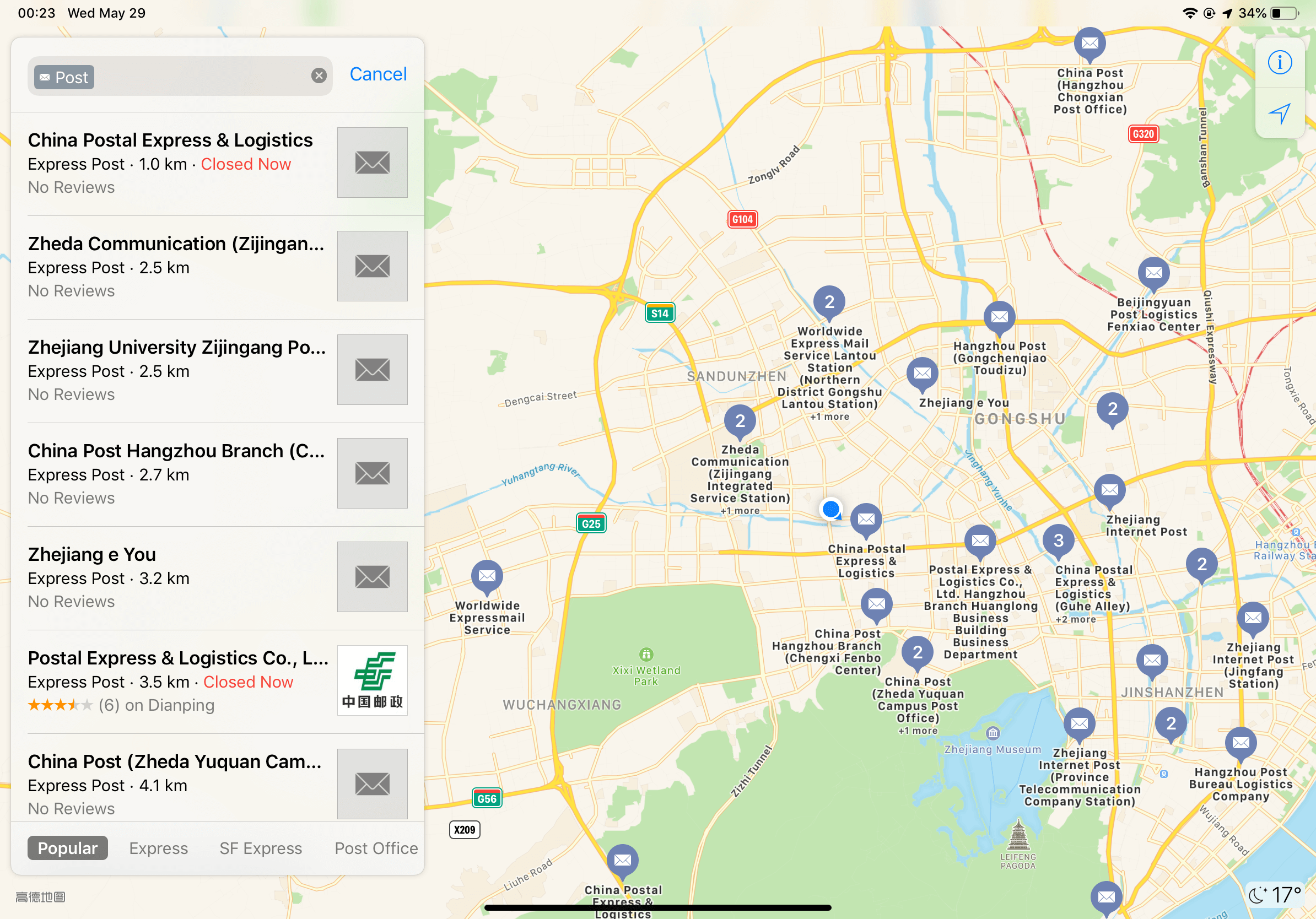
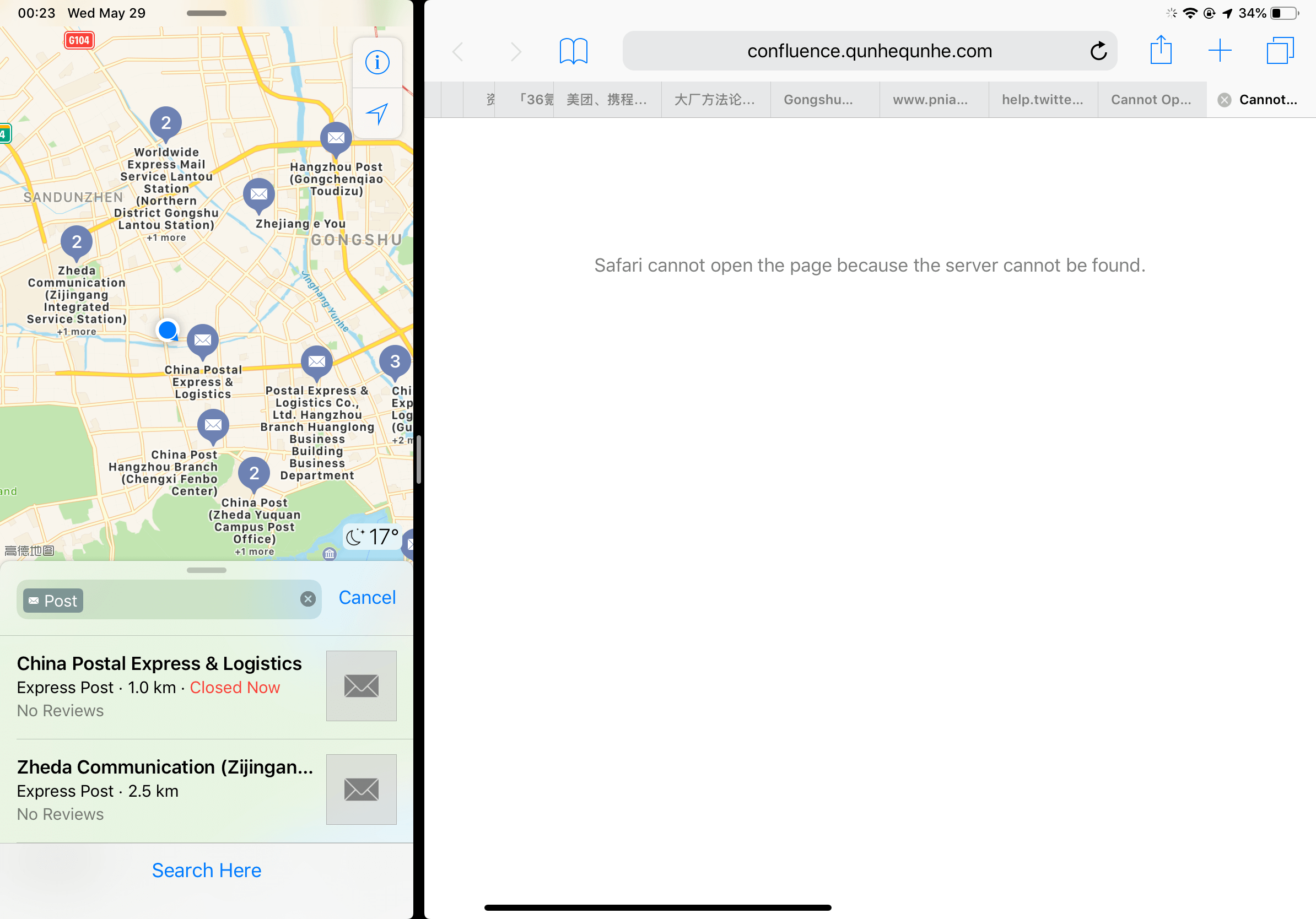
Maps,原先位于左侧的信息搜索内容,在 compact 下放置于底部,类似于控制中心一样可以被拽起。模型库的适配可以参考
前进!
目前,移动设计工具已经就部分页面完成了适配视觉与界面交互逻辑。我们也在如火如荼地开发当中。眼花缭乱的列表页如何迎接多种尺寸?不同 Size Class 的页面的控件如何丝滑切换?显示不下的内容如何让它“服服帖帖”?分屏的适配还会遇到什么陷阱?
敬请期待——《iPadOS Multitasking:实战》。
引用与参考
Apple Human Interface Guidelines: Multitasking